WPS ppt將文字轉換為圖示的方法
時間:2023-07-18 10:37:56作者:極光下載站人氣:53
我們在進行PPT制作的過程中,會編輯出很多的文字內容,如果你想要讓自己編輯的文字內容有一個比較個性化的顯示效果,那么我們可以通過在wps PPT演示文稿中,將編輯的文字內容轉換為圖示顯示就好了,在圖示的窗口中,我們可以選擇自己喜歡的樣式進行轉換,提供了不同樣式的且免費試用的圖示樣式,從而可以讓我們的文字內容更加突出的顯示出來,那么我們在演示的過程中可以讓大家看到不一樣的文字效果,下方是關于如何使用WPS PPT將文字轉換為圖示的具體操作方法,如果你需要的情況下尅看看方法教程。
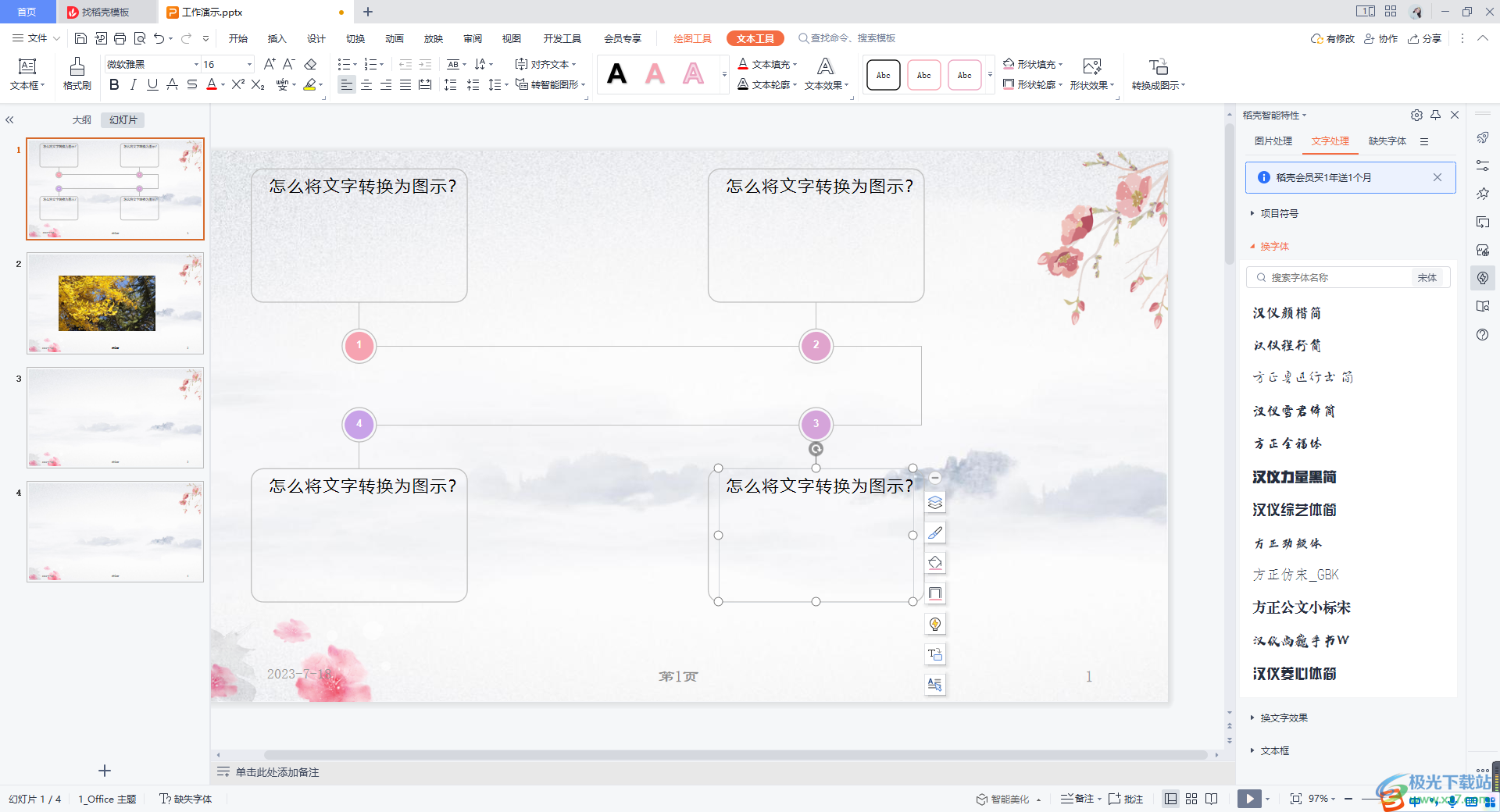
方法步驟
1.在頁面上插入一個文字編輯框,之后我們在框中編輯出自己需要的內容,將文字內容分成不同的段落。
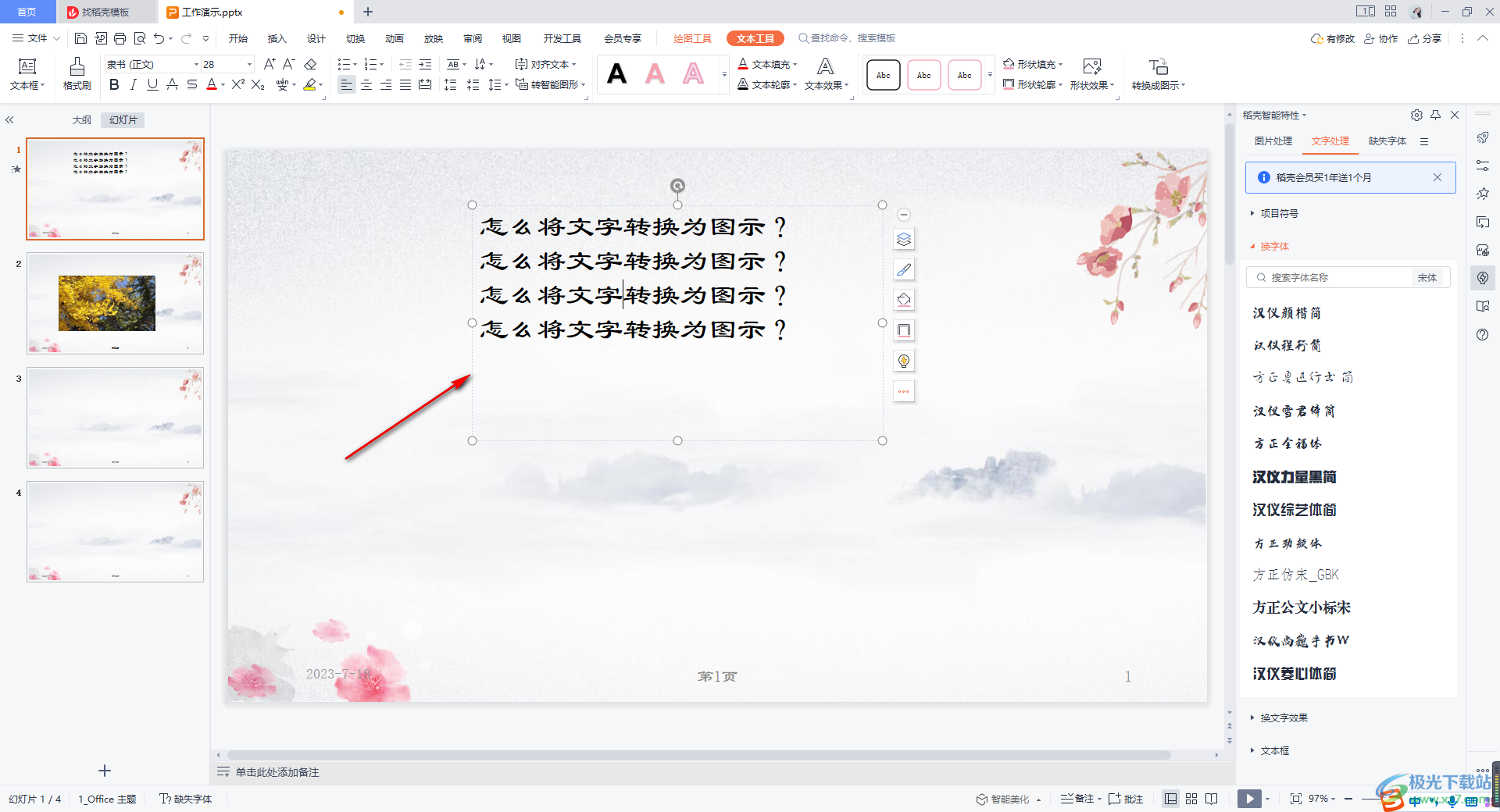
2.這時用點擊一下文本框旁邊的【…】圖標,之后在出現的選項中,點擊【轉換為圖示】圖標功能。
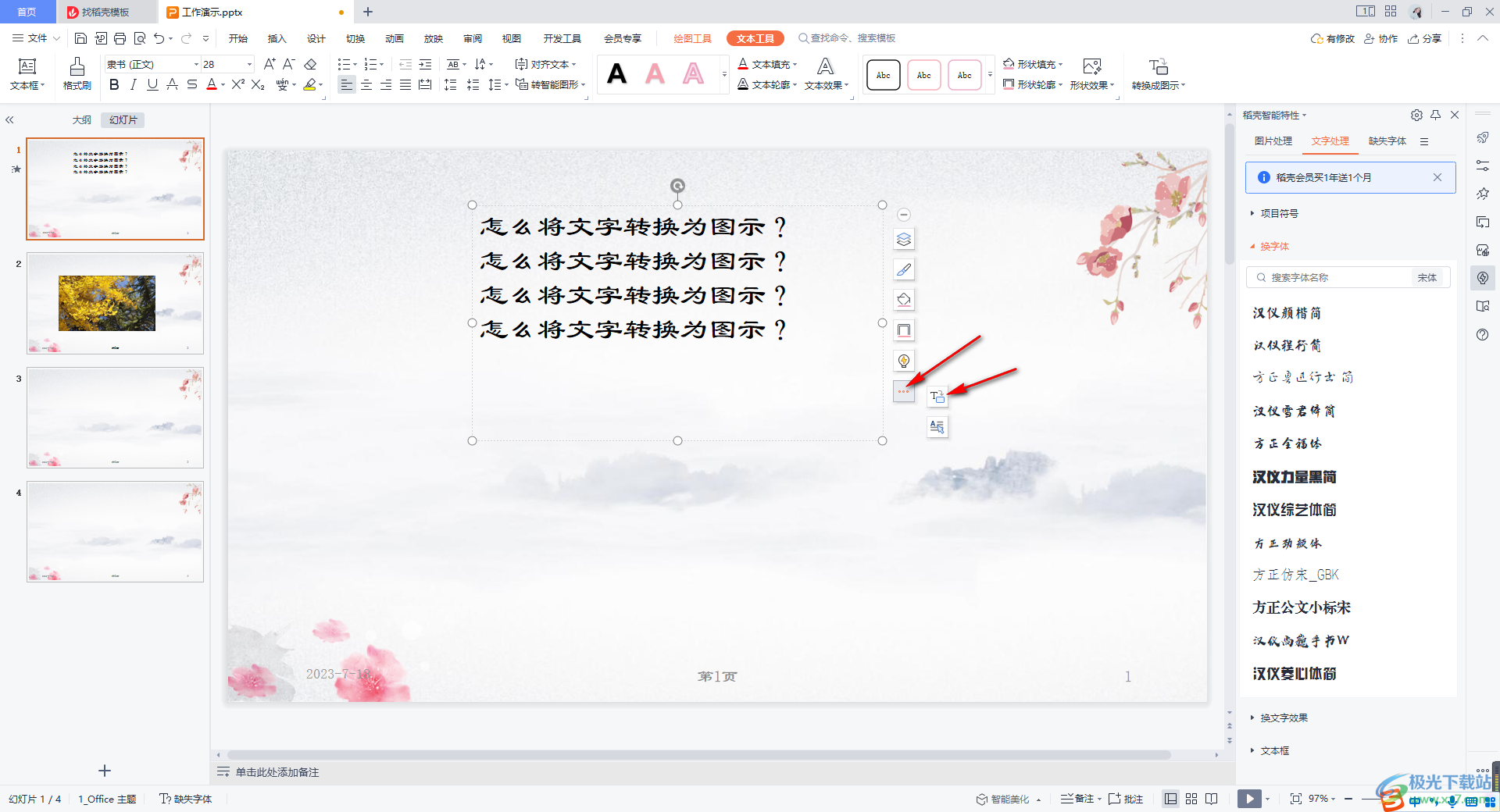
3.隨后,在右下角的位置就會出現一個轉換為圖示的窗口,在該窗口中有免費的圖示樣式,且也是非常漂亮的,選擇自己喜歡的樣式點擊使用。
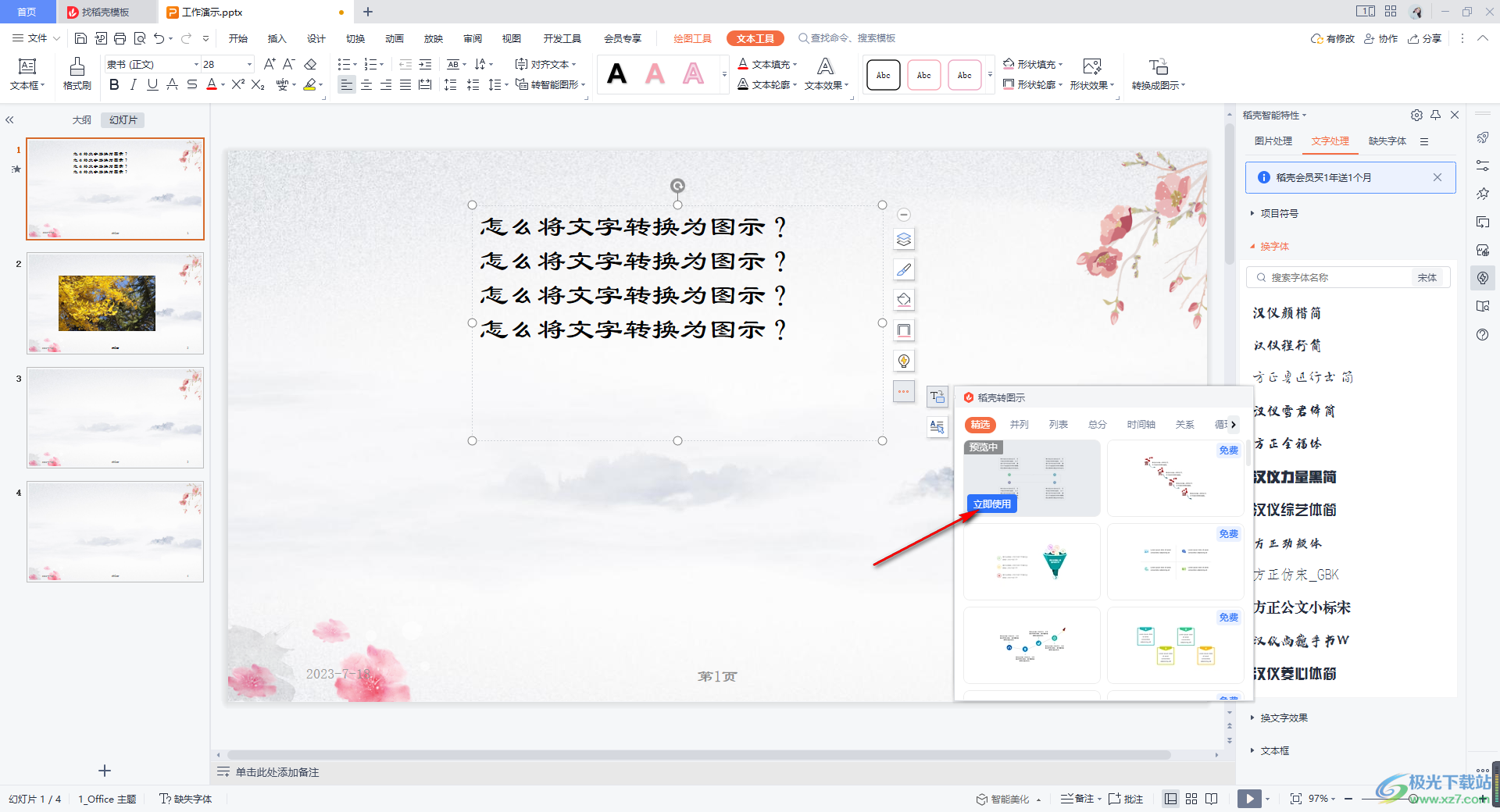
4.那么我們文本框中的文字內容就會馬上轉換為圖示來顯示了,如圖所示。
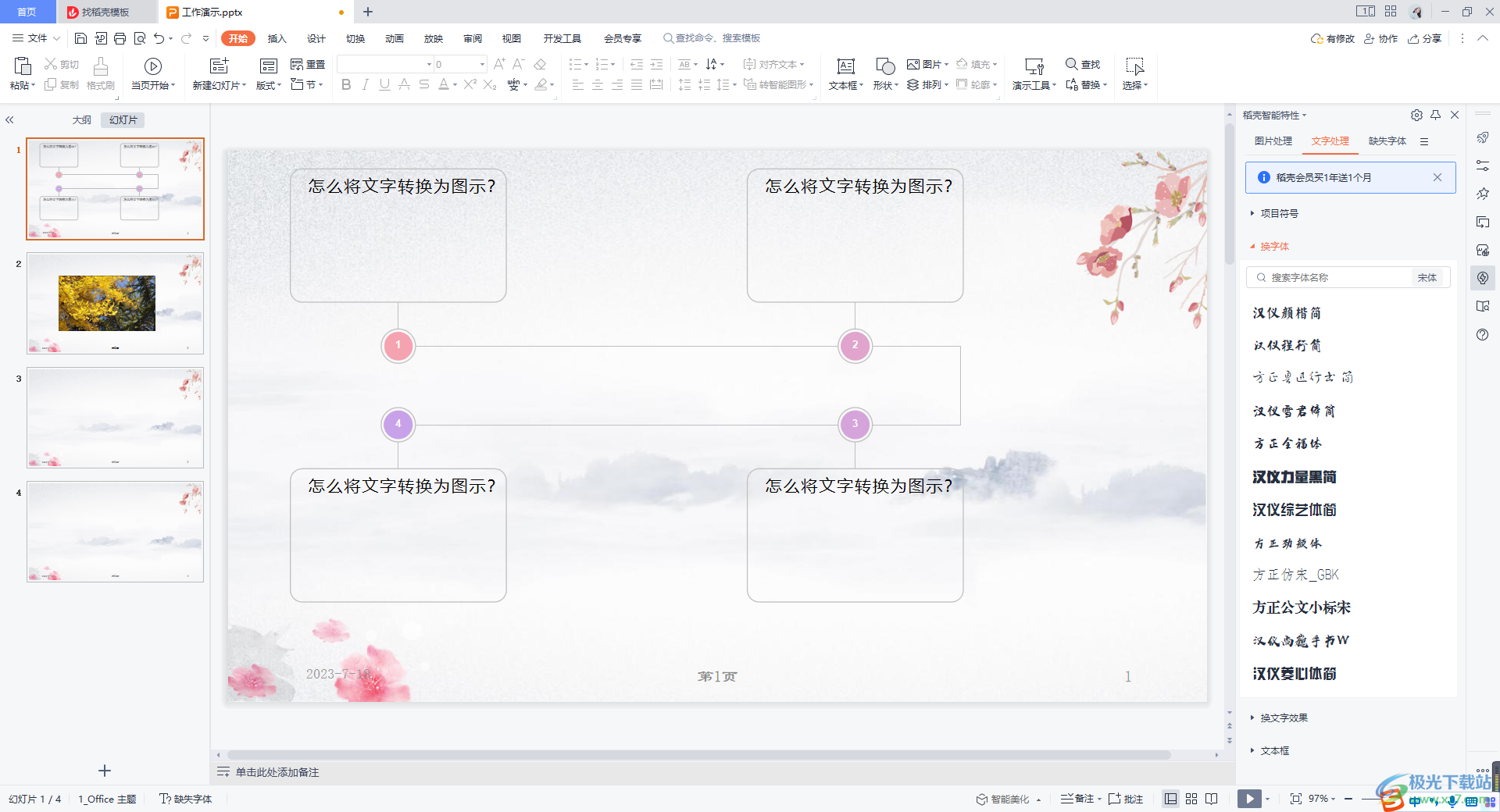
5.此外,我們還可以將已經轉換的圖示文字內容進行再次轉換,選擇其中一個圖示內容,然后在旁邊出現的轉換為圖示的圖標,點擊該圖標,選擇自己需要的圖示樣式即可進行轉換。
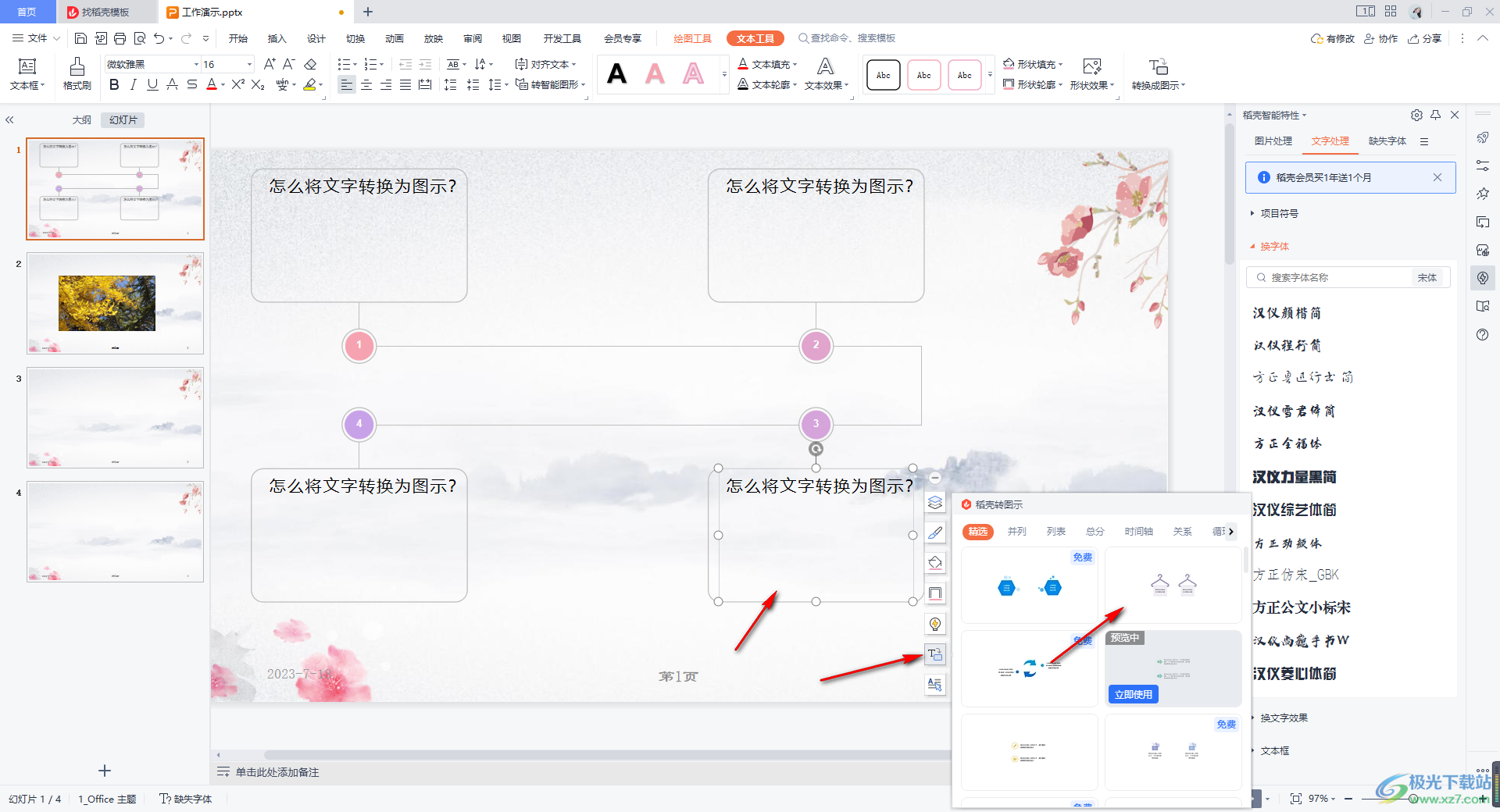
以上就是關于如何使用WPS PPT將文字轉換為圖示的具體操作方法,我們在進行文字的編輯的過程中,想要讓文字顯示得更加的美觀和突出,那么我們可以通過將文字轉換為圖示來顯示就好了,感興趣的話可以操作試試。

大小:240.07 MB版本:v12.1.0.18608環境:WinAll
- 進入下載
相關推薦
相關下載
熱門閱覽
- 1百度網盤分享密碼暴力破解方法,怎么破解百度網盤加密鏈接
- 2keyshot6破解安裝步驟-keyshot6破解安裝教程
- 3apktool手機版使用教程-apktool使用方法
- 4mac版steam怎么設置中文 steam mac版設置中文教程
- 5抖音推薦怎么設置頁面?抖音推薦界面重新設置教程
- 6電腦怎么開啟VT 如何開啟VT的詳細教程!
- 7掌上英雄聯盟怎么注銷賬號?掌上英雄聯盟怎么退出登錄
- 8rar文件怎么打開?如何打開rar格式文件
- 9掌上wegame怎么查別人戰績?掌上wegame怎么看別人英雄聯盟戰績
- 10qq郵箱格式怎么寫?qq郵箱格式是什么樣的以及注冊英文郵箱的方法
- 11怎么安裝會聲會影x7?會聲會影x7安裝教程
- 12Word文檔中輕松實現兩行對齊?word文檔兩行文字怎么對齊?
網友評論